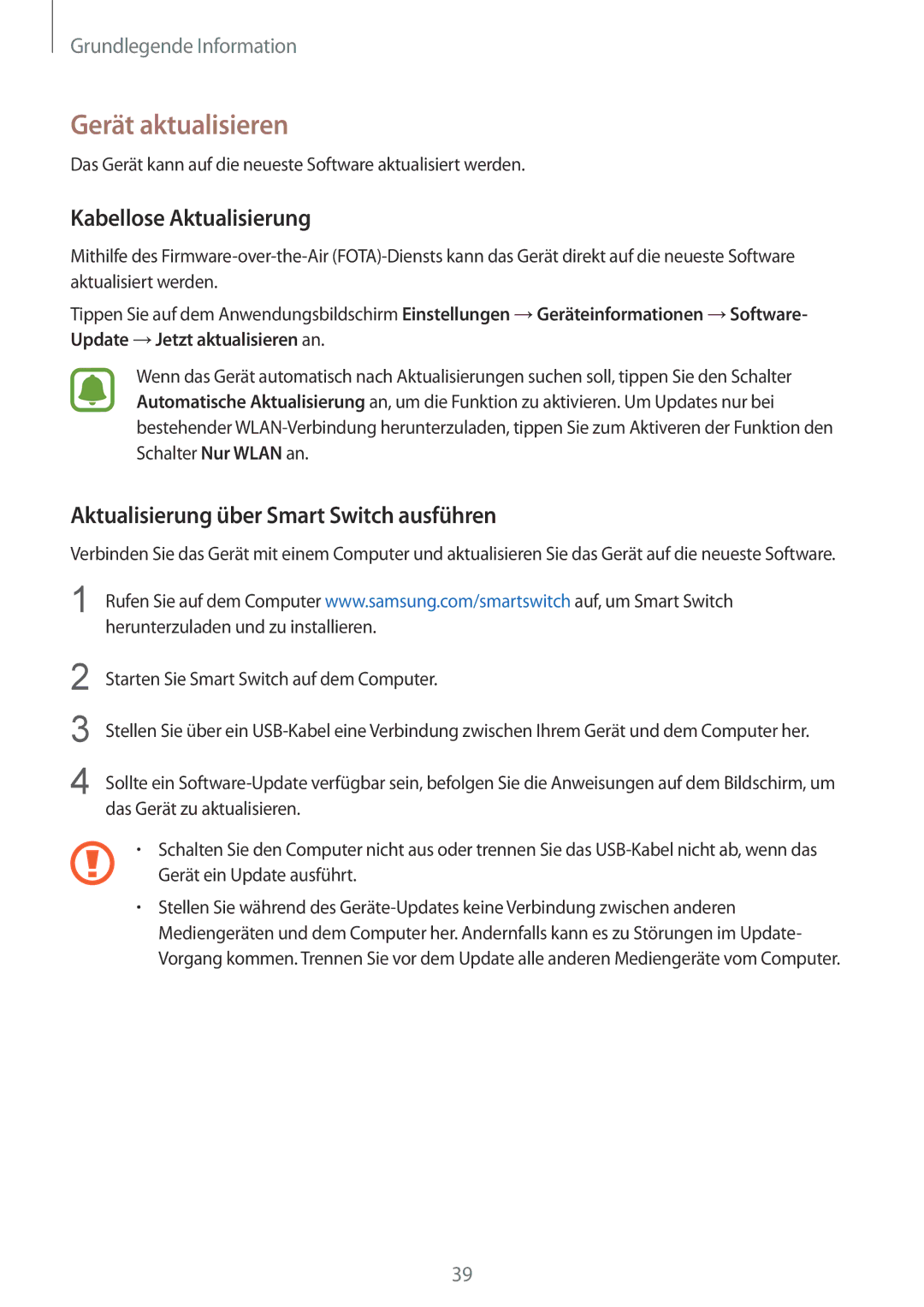Grundlegende Information
Gerät aktualisieren
Das Gerät kann auf die neueste Software aktualisiert werden.
Kabellose Aktualisierung
Mithilfe des
Tippen Sie auf dem Anwendungsbildschirm Einstellungen →Geräteinformationen →Software- Update →Jetzt aktualisieren an.
Wenn das Gerät automatisch nach Aktualisierungen suchen soll, tippen Sie den Schalter Automatische Aktualisierung an, um die Funktion zu aktivieren. Um Updates nur bei bestehender
Aktualisierung über Smart Switch ausführen
Verbinden Sie das Gerät mit einem Computer und aktualisieren Sie das Gerät auf die neueste Software.
1 Rufen Sie auf dem Computer www.samsung.com/smartswitch auf, um Smart Switch herunterzuladen und zu installieren.
2
3
4
Starten Sie Smart Switch auf dem Computer.
Stellen Sie über ein
Sollte ein
•Schalten Sie den Computer nicht aus oder trennen Sie das
•Stellen Sie während des
39